Независимо от того, являетесь ли вы заядлым любителем фильмов и телешоу или создателем контента, который хочет охватить международную аудиторию, субтитры играют главную роль в повышении доступности контента. Они помогают зрителям лучше понимать видеоролики, которые сняты не на их родном языке, и делают контент более доступным для людей с нарушениями слуха.
К счастью, перевести язык субтитров сегодня не составляет труда, поскольку десятки бесплатных онлайн-переводчиков субтитров сделали этот процесс простым и доступным.
В сегодняшнем руководстве мы покажем вам, как найти надежный переводчик субтитров, научим вас, как им пользоваться, и предоставим запасной вариант для тех, у кого нет готового к переводу файла SRT. Итак, приступим.
В этой статье
Как найти надежный онлайн-переводчика субтитров
Среди десятков бесплатных онлайн-переводчиков субтитров найти надежный инструмент может быть непросто, поэтому важно учитывать несколько ключевых факторов:
- Точность перевода – Ни один переводчик субтитров не сможет выполнить работу идеально и давать 100% точные результаты. Тем не менее, изучение отзывов пользователей, а также рейтинга, по-прежнему имеет важное значение, поскольку это может дать вам хоть примерное представление о том, насколько хорош и точен инструмент, который вы рассматриваете.
- Поддержка форматов файлов – Хотя большинство субтитров представлены в формате SRT, надежный онлайн-переводчик субтитров должен также поддерживать дополнительные форматы, такие как VTT, SUB, ASS, STL и SBV.
- Поддержка языков – Фантастическая точность перевода и широкая поддержка форматов не имеют ценности, если у него нужного вам языка. Таким образом, онлайн-переводчики субтитров, которые поддерживают лишь несколько наиболее распространенных языков мира, как правило, не стоят вашего внимания.
- Простота использования – Хотя большинство онлайн-переводчиков субтитров были созданы специально для новичков, некоторые из них, несомненно, более удобны, чем другие. Простота использования также играет важную роль, поэтому не забывайте про нее.
Изучив эти четыре важные характеристики, вы гарантированно найдете надежный онлайн-переводчик субтитров, который принесет вам пользу в долгосрочной перспективе и удовлетворит ваши конкретные потребности в переводе.
- Переводите субтитры с высокой точностью и четкостью.
- Огромное количество видео/аудиоэффектов и ресурсов для творчества.
- Мощный ИИ для создания контента без особых усилий.
- Интуитивно понятный, профессиональный и в то же время удобный для начинающих.
- Работает на Mac, Windows, iOS и Android.

Как правильно использовать онлайн-переводчик субтитров
Если вы уже нашли онлайн-переводчик субтитров или хотите получить наши рекомендации, включающие такие веб-приложения, как Перевести субтитры, Переводчик субтитров, Syedgakbar, и Переводчик субтитров Veed, вам также необходимо научиться пользоваться этими инструментами.
В большинстве случаев различия между этими онлайн-переводчиками субтитров незначительны, и процесс использования таких инструментов не очень отличается по этапам. Процесс состоит из трех этапов.
Сначала пользователи должны загрузить файл субтитров в формате SRT, SUB, VTT или другом. Затем наступает второй шаг, на котором пользователи могут выбрать язык и использовать инструмент для преобразования языка субтитров. Наконец, последний шаг заключается в загрузке переведенного файла субтитров на свое устройство.
Давайте рассмотрим переводчик субтитров в качестве примера. Этот бесплатный онлайн-инструмент для перевода субтитров может быстро преобразовать язык субтитров ваших фильмов, телешоу и других видеофайлов. Вот как выглядит процесс использования такого инструмента:
Шаг 1 : Перейдите на официальный сайт переводчика субтитров и нажмите кнопку Загрузить.
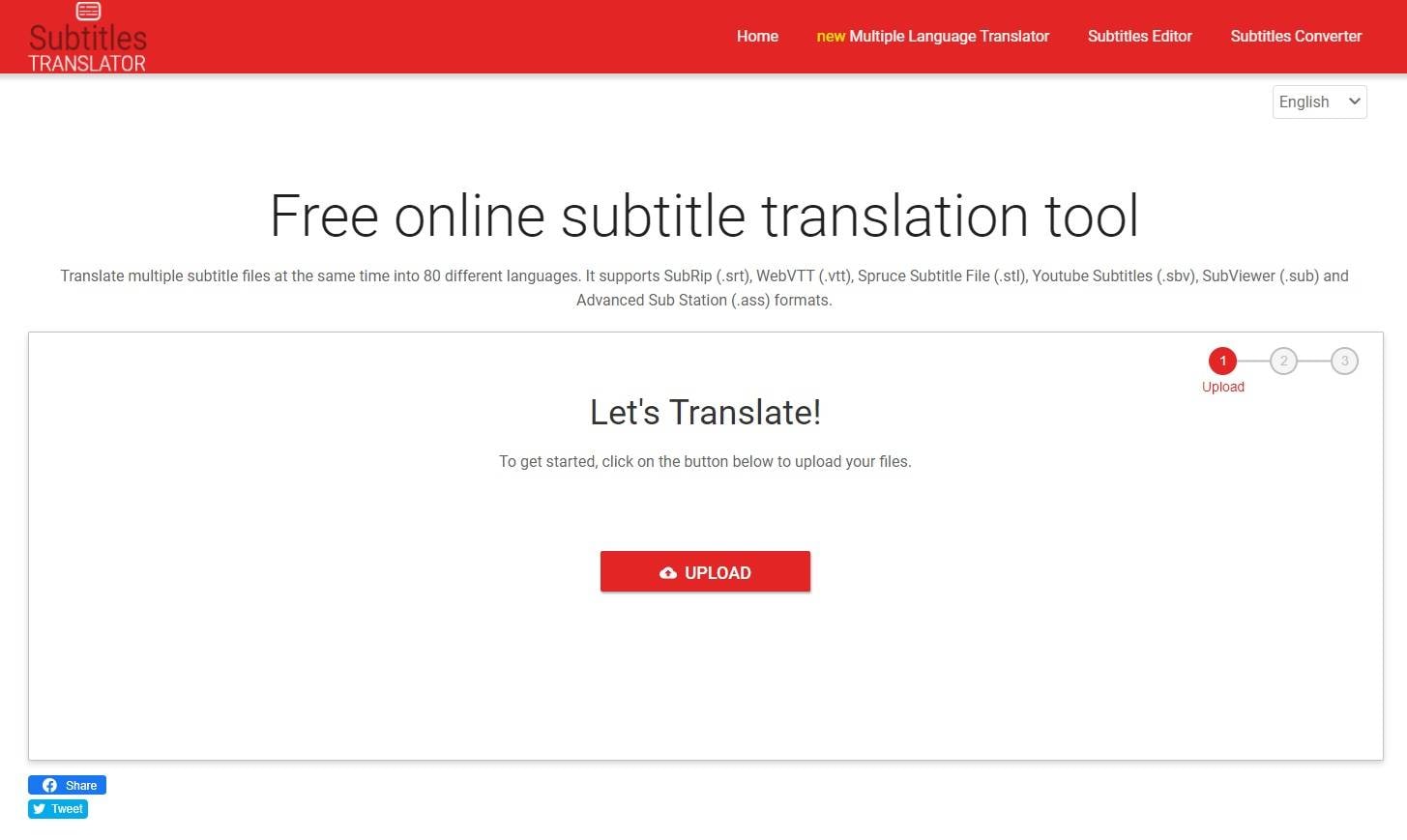
Шаг 2 : Выберите файлы субтитров и нажмите Открыть.
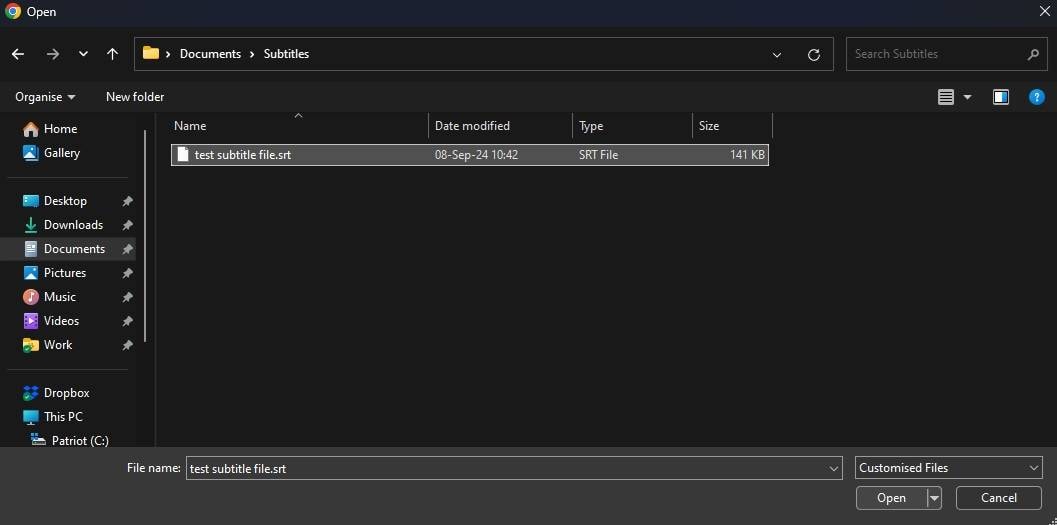
Шаг 3 : Нажмите Далее, выберите язык, на который вы хотите перевести файл, и нажмите Перевести.
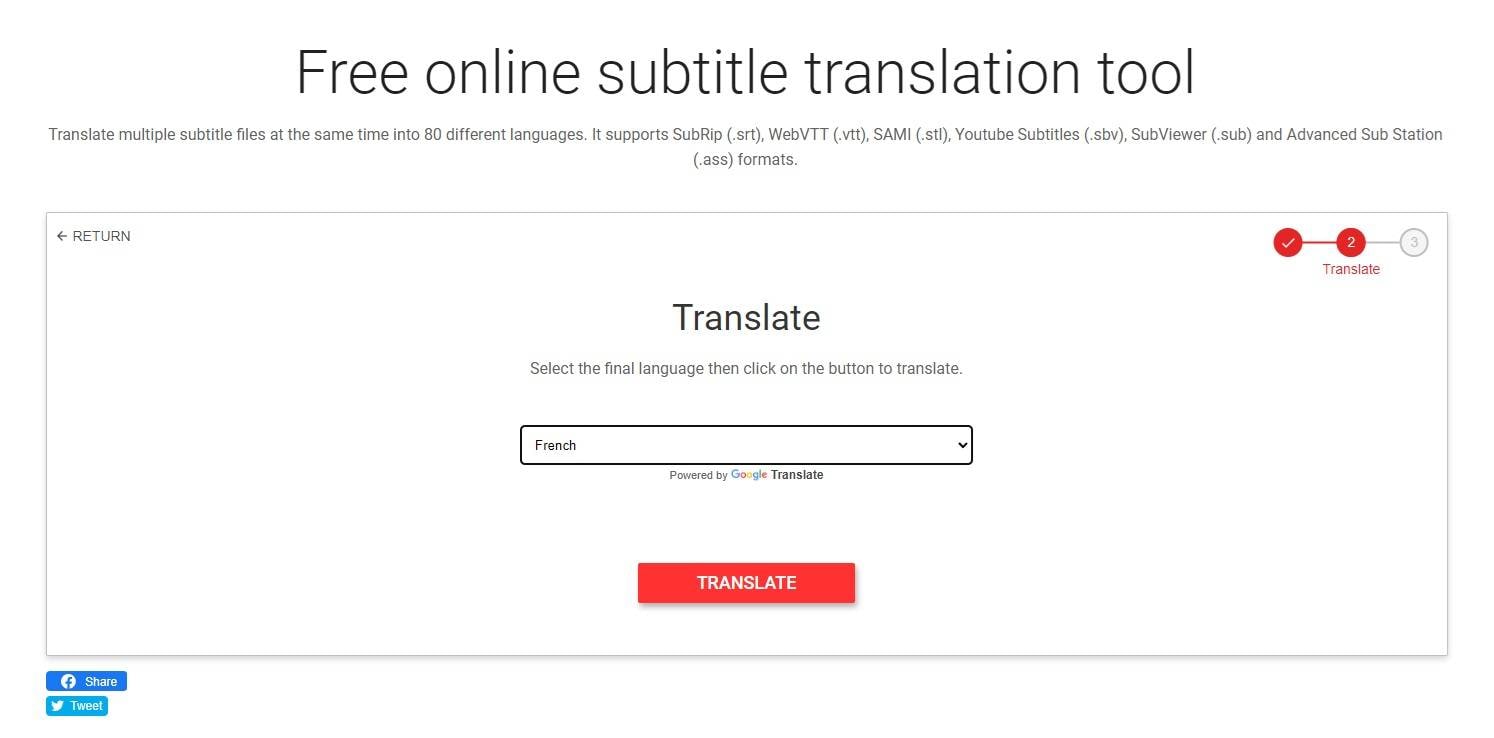
Шаг 4 : Затем вы можете отформатировать переведенный файл или сразу перейти к его загрузке.
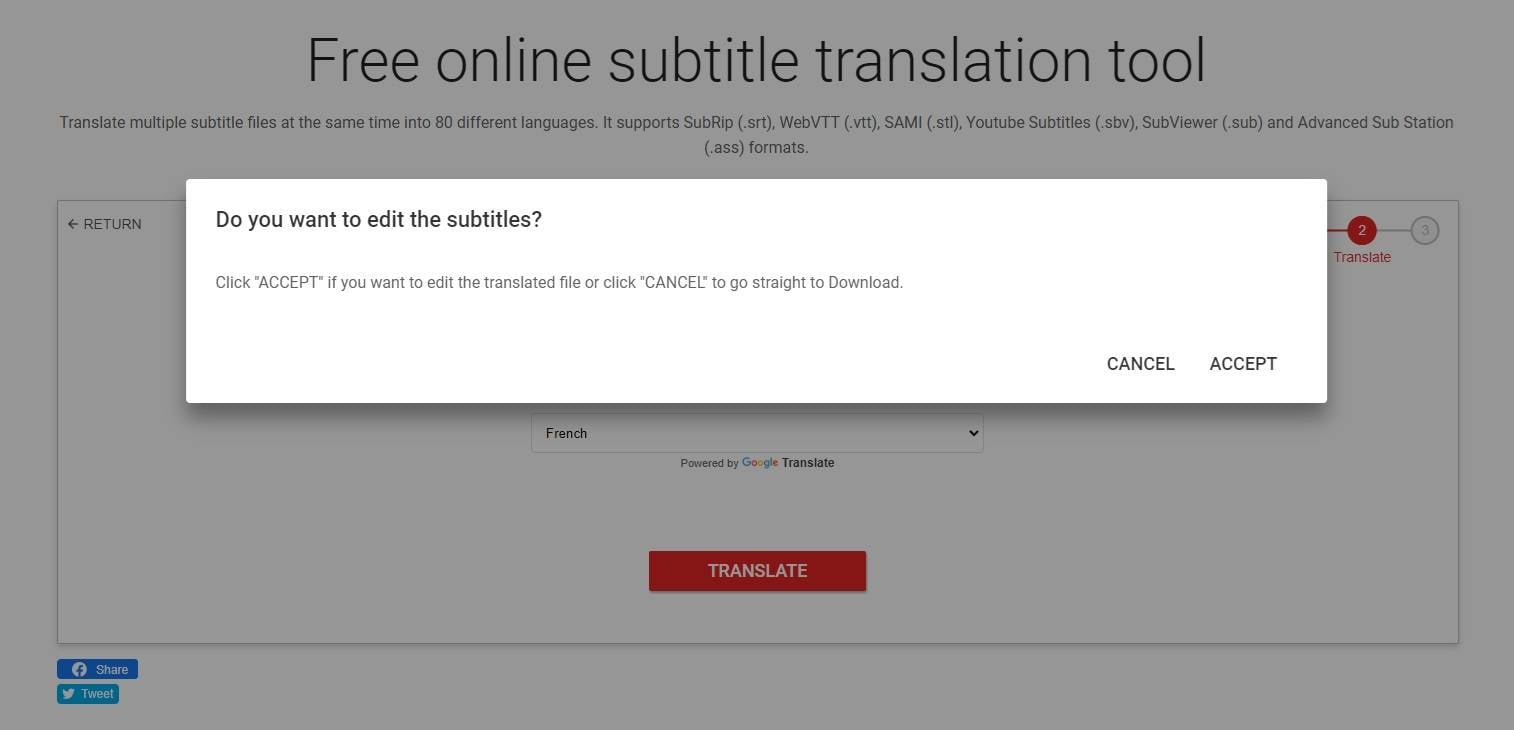
Если вы нажали Отмена, вы увидите кнопку Скачать, которую следует нажать, чтобы сохранить переведенный файл субтитров. Однако, если вы нажали Принять, вам придется выбрать файл субтитров, отредактировать перевод вручную и нажать Далее прежде чем перейти в раздел загрузки.
Что делать, если нет файла SRT?
К сожалению, большинство платных инструментов и бесплатных онлайн-переводчиков субтитров, включая те, которые предлагают услуги онлайн-переводчика субтитров, используют существующие файлы субтитров, обычно в формате SRT, SUB или VTT. Однако это не значит, что у вас ничего не получится, если у вас нет готового к переводу файла SRT или субтитров в любом другом часто используемом формате.
Мощный инструмент для редактирования видео на основе ИИ Filmora , может стать идеальным выбором для таких ситуаций. Приложение Функция редактирования текста на основе ИИ и инструменты преобразования речи могут легко создавать файлы SRT из ваших аудиодорожек или видеоклипов со звуком. Более того, сгенерированный файл SRT будет очень точным, поскольку Filmora использует самые современные механизмы искусственного интеллекта для преобразования речи в текст, эффективно выступая в качестве превосходного переводчика субтитров. Эта возможность делает его прекрасным решением для тех, кому нужен надежный онлайн-переводчик субтитров.
Как автоматически создавать и переводить субтитры с Filmora
Помимо идеальной точности в создании и переводе субтитров, функция редактирования текста на основе ИИ Filmora также невероятно проста, независимо от уровня вашей подготовки, что делает Filmora идеальным выбором как для новичков, так и для профессионалов.
Этот специальный Инструмент на базе ИИ позволяет пользователям редактировать субтитры, удалять фрагменты клипа без звука одним нажатием и упрощать процесс редактирования видео, позволяя пользователям редактировать видео с помощью субтитров.
Вот как вы можете самостоятельно воспользоваться этой функцией и создать и перевести субтитры в Filmora за несколько простых шагов:
Шаг 1 : Запустите Filmora и перейдите в раздел Набор инструментов ИИ. Затем найдите и используйте мощную функцию приложения Редактирование текста на основе ИИ.

Шаг 2 : Откроется окно Проводник файлов, в котором вы сможете перейти к нужному видеоклипу. Затем выберите видео и нажмите Открыть.
Шаг 3 : Выберите язык и нажмите ОК чтобы воспользоваться инструментом автоматической транскрипции Filmora. Затем приложение расшифрует содержимое вашего видео- или аудиофайла.
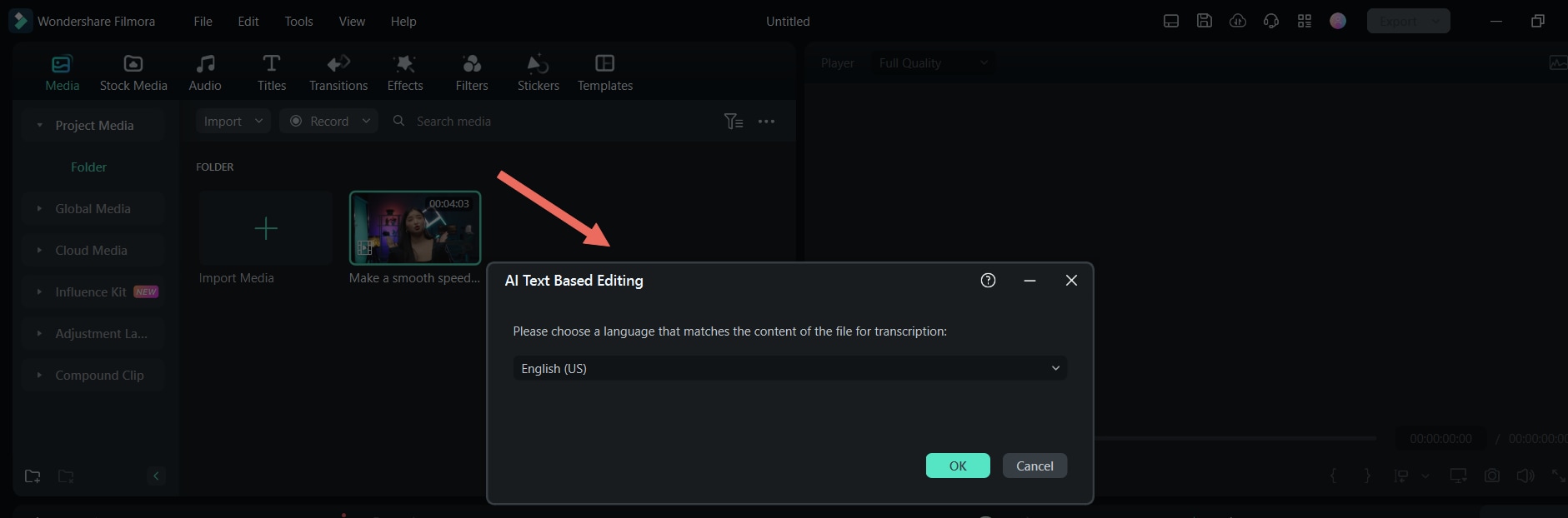
Шаг 4 : Filmora автоматически запустит процесс конвертации, который может занять несколько секунд в зависимости от продолжительности видеоклипа или аудиофайла. После завершения вы увидите окно редактирования текста на основе ИИ с временной шкалой внизу и разделом текста справа.
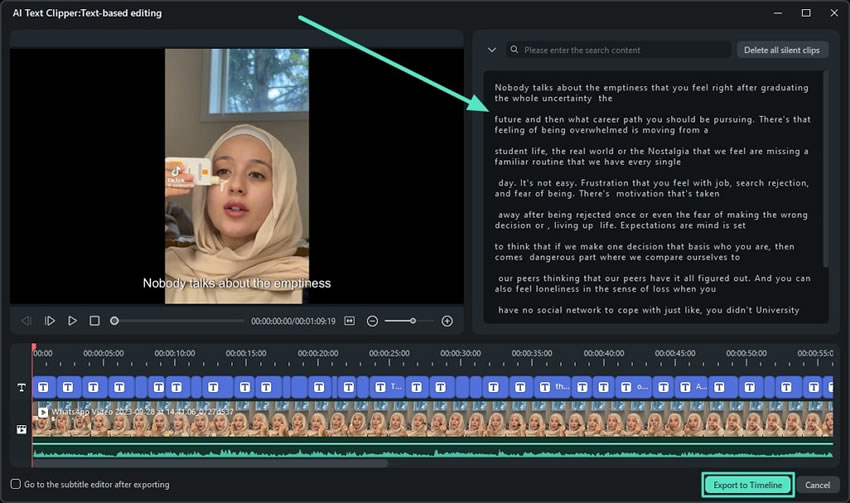
После просмотра автоматической транскрипции Filmora и проверки на наличие ошибок при предварительном просмотре клипа вы можете нажать кнопку Экспортировать на временную шкалу для создания SRT-файла звука вашего видео или аудиофайла.
Видеоредактор, который делает процесс редактирования эффективным и увлекательным.

Бонус: Как редактировать и настраивать субтитры с Filmora
Помимо мощной функции редактирования текста на основе ИИ, Filmora обладает множеством функций редактирования и настройки субтитров, которые к тому же невероятно просты. Например, вы можете отредактировать и настроить субтитры, воспользовавшись функцией редактирования текста на основе ИИ, как описано в руководстве выше.
Вот как это сделать:
Шаг 1 : Изменяйте и удаляйте расшифрованный контент в текстовом окне на панели редактирования текста на основе ИИ, чтобы отредактировать видео. Вы также можете нажать на Удалить все клипы без звука в правом верхнем углу, чтобы удалить ненужные части клипа.
Шаг 2 : Чтобы отредактировать субтитры клипа, включая стили текста и анимацию, или применить дополнительные настройки субтитров, установите флажок Перейти в редактор субтитров после экспорта в левом нижнем углу окна редактирования текста на основе ИИ, прежде чем нажать Экспортировать на временную шкалу.

Шаг 3 : Отредактируйте и настройте свои субтитры, изменив текст или его положение на временной шкале. Вы также можете изучить вкладки Предустановка,Настройка, и Анимация, позволяющие сделать тексты субтитров более динамичными и уникальными, а также настроить их по своему вкусу.
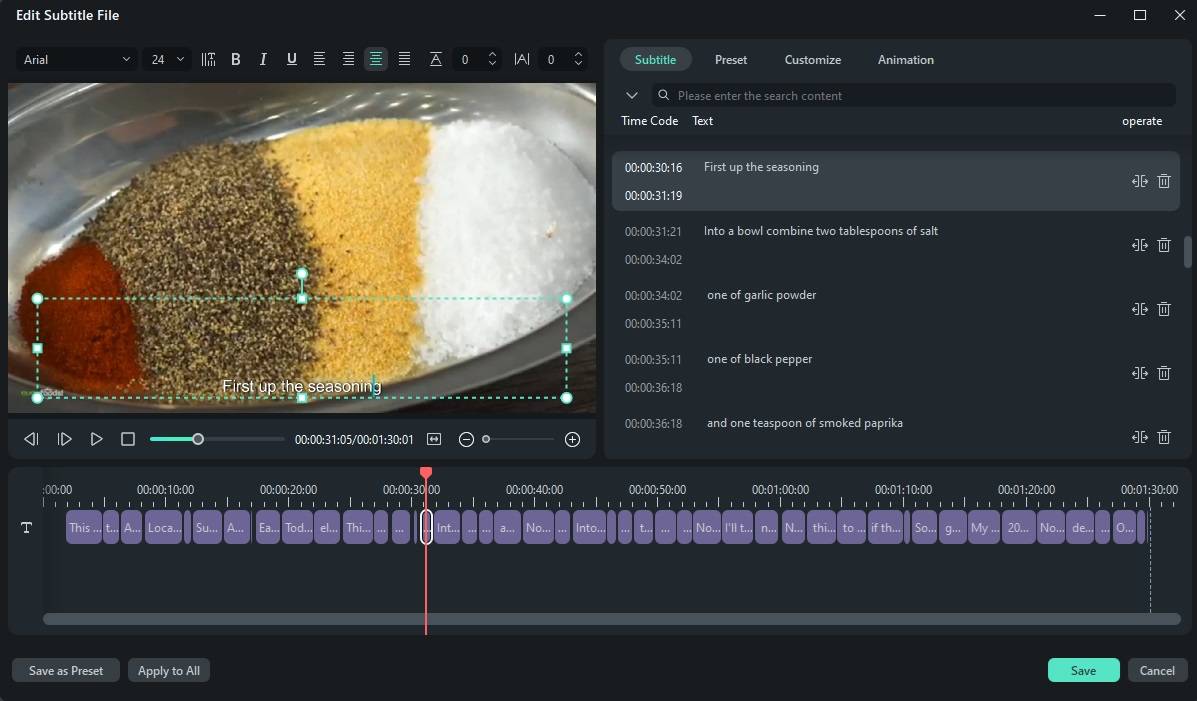
Как только вы закончите редактировать и настраивать субтитры, вы можете нажать кнопку Сохранить в правом нижнем углу. Filmora создаст файл субтитров с высокой точностью в форматеSRT. Затем вы можете щелкнуть правой кнопкой мыши по файлу SRT на временной шкале, чтобы экспортировать его отдельно, или нажать главную кнопку Экспорт в правом верхнем углу приложения, чтобы сохранить файл SRT вместе с видеоклипом или звуковой дорожкой.
Заключение
Для любителей кино или телешоу субтитры играют важную роль в создании приятного впечатления от просмотра и повышении доступности контента, особенно для тех, кто смотрит видео не на родном языке. Тем не менее, преобразование языка субтитров не обязательно должно быть сложным или дорогим, поскольку десятки бесплатных онлайн-переводчиков субтитров упрощают этот процесс.
С другой стороны, создатели контента, которым нужны субтитры или переводы субтитров, могут извлечь больше пользы из специальных инструментов для редактирования видео, таких как Filmora, которые включают в себя мощную функцию редактирования текста на основе ИИ, а также инструменты преобразования речи в текст и перевода с помощью ИИ.
Вместе эти инструменты могут помочь пользователям автоматически генерировать и переводить субтитры, в несколько шагов удалять фрагменты немых клипов и редактировать видео с помощью субтитров. В то же время они также позволяют пользователям редактировать переведенный текст и настраивать субтитры по своему усмотрению.



 Безопасность проверена | Загрузка бесплатно | Нет вредоносного ПО
Безопасность проверена | Загрузка бесплатно | Нет вредоносного ПО



